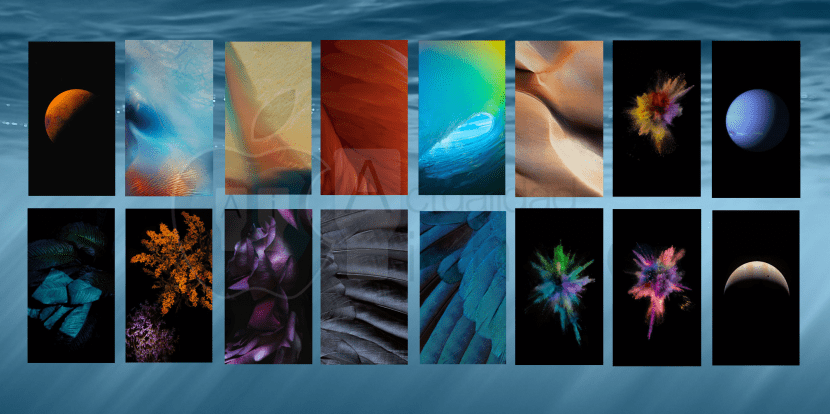
Proses pengaturan atau pengubahan wallpaper di iOS metodenya bervariasi Selama bertahun-tahun, sejak Apple memperkenalkan kemungkinan ini kembali ke versi pertama iPhone OS, metode yang digunakan untuk tujuan ini bervariasi tanpa menemukan tempat yang tepat sama sekali.
Untuk alasan itu hari ini kami membawakan Anda tutorial tentang cara mengubah wallpaper di iOS 9, versi sistem operasi untuk perangkat iPhone, iPod Touch dan iPad yang akan keluar. Pada kesempatan ini saya akan mengatakan bahwa itu telah berubah sekali lagi sejak iOS 8 (jika saya ingat dengan benar), yang saya yakin itu telah berubah dalam kaitannya dengan iOS 7.
Bagaimana cara melakukannya?
Hal pertama yang harus kita lakukan adalah buka aplikasi «Pengaturan» dari perangkat iOS kami, aplikasi ini adalah pusat saraf dari sistem, dan tentu saja ini adalah tempat terbaik untuk menempatkan bagian ini.
Begitu masuk ke pengaturan kita kita harus mengikuti langkah-langkah berikut:
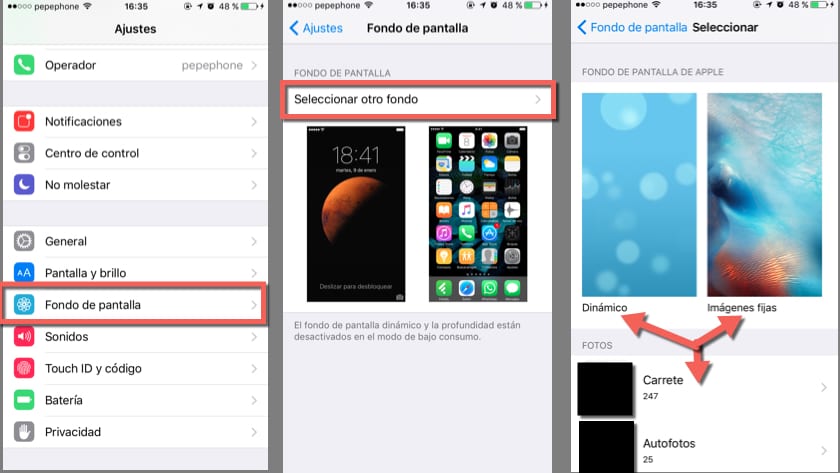
- Geser menu ke bawah hingga Anda menemukan bagian bernama "Wallpaper" yang di foto itu dikelilingi warna merah dan klik di atasnya.
- Begitu masuk, itu tergantung pada tujuan yang kita cari, kami memiliki dua langkah untuk dipilih; Jika kita ingin mengedit wallpaper kita saat ini (mengubah ukuran atau beralih antara mode paralaks dan statis) kita hanya perlu menyentuh bagian yang ingin kita edit, baik itu layar kunci atau layar beranda (tempat ikon berada).
Jika tujuan kami adalah membuat wallpaper baru, kami harus memilih opsi yang muncul di atas gambar di foto kedua, yang disebut «Pilih dana lain».
- Begitu masuk ke bagian ini, Apple memberi kami tiga opsi penyesuaian:
1. Latar Belakang Dinamis (dengan animasi).
2. Gambar diam (latar belakang default di iOS).
3. Gambar dari perpustakaan kami (yang ada di reel kami). - Kami memilih salah satu yang paling kami sukai dan kami melanjutkan ke fase berikutnya.
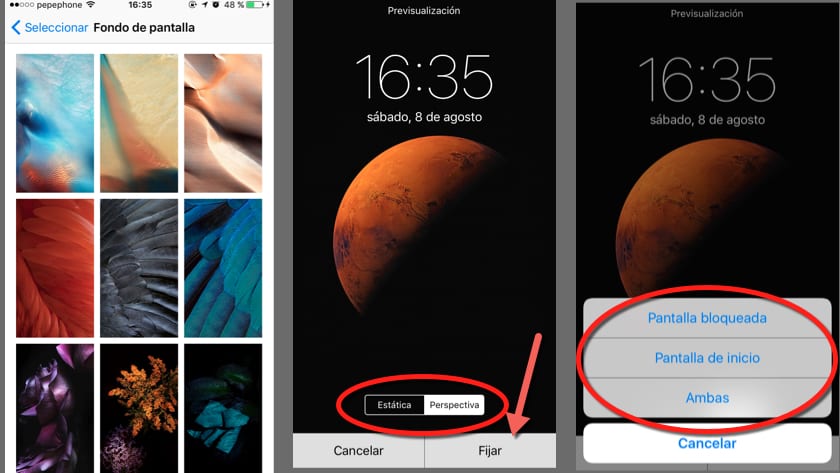
Seperti yang telah kita ketahui wallpaper mana yang ingin kita gunakan, baik itu dinamis, tetap atau dari gulungan kita, kita hanya perlu mengkonfigurasinya sesuai dengan keinginan kita dan memberinya tujuan, untuk ini kita akan mengikuti langkah-langkah ini:
- Begitu kita tahu latar belakang apa yang kita inginkan, kita menyentuhnya.
- Layar seperti yang kedua di foto akan muncul pada garis-garis ini, di sini kita harus memindahkan dan mengubah ukuran latar belakang kita dengan jari kita (seperti kita memperlakukan gambar apa pun di gulungan), dan kemudian pilih jika kita ingin diatur ke mode "Statis" atau dengan "Perspektif".
Perbedaan antara mode ini sangat sederhana, dalam mode statis gambar kita akan tetap tanpa gerakan apa pun, seperti yang telah kita konfigurasikan; Namun, dalam mode perspektif, gambar kita akan bergerak bergantung pada orientasi perangkat kita yang memberikan sensasi tiga dimensi, sesuatu yang indah tetapi memiliki kekurangan.
Dalam mode perspektif, gambar harus dikonfigurasi sehingga gambar lebih besar dari layar sehingga perangkat dapat menunjukkan lebih banyak area saat bergerak, ini tidak perlu membuat Anda khawatir karena akan dilakukan secara otomatis saat Anda memilihnya, di sisi lain Anda harus melakukannya. ketahuilah bahwa ia menghabiskan lebih banyak baterai dengan terus-menerus menggunakan giroskop dan akselerometer untuk menentukan orientasinya dan GPU untuk memproses efek 3D tersebut. - Setelah kita memilih mode yang paling sesuai dengan selera dan kebutuhan kita, kita tinggal menekan tombolnya "Memenitikan" dan pilih (layar ketiga pada gambar di baris ini) ke layar mana ia akan ditakdirkan, ke kunci (tempat kami geser untuk membuka kunci), ke rumah (tempat aplikasi kami berada) atau keduanya.
Tips
Wallpaper mungkin tampak seperti masalah yang tidak penting, namun bukan itu masalahnya, pilihan yang kami buat tercermin dalam penampilan perangkat kami dan kinerjanya.
Kiat saya adalah:
Jika Anda menganggap bahwa iPhone Anda adalah perpaduan antara keanggunan dan teknologi dan Anda menghargai pekerjaan yang telah dilakukan Jonathan Ive saat mendesainnya, pilih latar belakang sesuai selera Anda, tetapi itu mengikuti pedoman desain minimalis (semakin sedikit detailnya semakin baik) dan yang menghargai resolusi layar iPhone Anda, yang cocok untuk Anda sebagai panduan saat mencari milik Anda, adalah sebagai berikut sesuai model (vertikal x horizontal):
- iPhone 4 / 4 = 960 x 640 (Retina)
- iPhone 5/5c/5s = 1.136 x 640 (Retina)
- iPhone 6 = 1.334 x 750 (Retina HD)
- 6 iPhone Ditambah = 1.920 x 1080 (Retina HD)
Di sisi lain, Anda juga harus melakukannya pertimbangkan kinerja perangkat, Ada dua opsi yang dapat berdampak negatif tergantung pada model iPhone yang Anda miliki, dan itu adalah latar belakang dinamis dan mode perspektif, rekomendasi saya tergantung pada modelnya adalah:
- iPhone 4 / 4s: Wallpaper tetap dan dalam mode statis, karena GPU yang agak lama dan kinerja perangkat ini yang mengaktifkan salah satu dari 2 opsi ini dapat berdampak negatif pada kelancaran sistem dan masa pakai baterai.
- iPhone 5 / 5c: Wallpaper tetap, pada layar kunci kita dapat meletakkan latar belakang dalam mode perspektif untuk memberikan perasaan 3D saat membukanya atau memeriksa waktu tanpa mempengaruhi fluiditas atau baterai secara serius.
- iPhone 5s / 6: Pada layar kunci kita dapat memilih wallpaper tetap atau dinamis, dalam mode statis atau perspektif, sesuai pilihan kita, meskipun demikian saya menyarankan agar kita tidak meletakkan latar belakang dinamis pada layar beranda, ini akan mempengaruhi masa pakai baterai, GPU Perangkat dapat dengan mudah mengatasi pilihan apapun, meskipun demikian masa pakai baterai sudah cukup adil untuk membuatnya harus memproses animasi di layar beranda, itu adalah sesuatu yang dapat Anda lakukan jika Anda suka tetapi itu akan mengurangi durasi baterai iPhone Anda.
- iPhone 6 Plus: Latar belakang dinamis atau tetap, dalam mode statis atau perspektif, di layar beranda, di layar kunci, atau keduanya. Hal yang sama terjadi di iPhone 6 Plus seperti di iPhone 6 dan 5s, GPU dapat mengatasi animasi secara real time, dan kami juga memiliki baterai yang jauh lebih tinggi yang memungkinkan kami menggunakan dana ini dengan kebebasan total.
Saya harap semuanya menjadi jelas bagi Anda dengan tutorial ini, meskipun begitu, jika Anda punya pertanyaan atau masalah apa punBeri tahu kami di komentar, tim editor kami akan dengan senang hati membantu Anda!

Saya tidak tahu apakah itu hanya terjadi pada saya. Ketika saya meletakkan wallpaper dari gulungan saya, itu mengaturnya dan segalanya. Dan ketika saya pergi keluar, saya melihat wallpaper saya lebih gelap di bagian atas daripada di bagian bawah.
Ada banyak hal yang tidak saya ketahui, 7 bulan dengan iPhone 6 saya dan saya tidak tahu semua itu ... (ganti dana jika ...), hal-hal apa yang dapat dipelajari ketika seseorang mempelajari subjek tersebut!
Artikel yang sangat bagus Juan !!
PS: sekarang Haters akan keluar actualidadiphone untuk mengkritik bahwa ini adalah artikel sampah dan tidak ada lagi yang ingin Anda katakan...
PS 2: ini berfungsi untuk iOS terbaru!
Salam lagi dan artikel bagus lagi 😛
Terima kasih banyak Rafael, komentar seperti milikmu sepadan dengan usaha dan dedikasinya dalam membuat artikel seperti ini, aku mengharapkan lebih banyak kebencian meskipun saat ini belum ada, terima kasih lagi, dan untuk apa yang tidak kamu ketahui, kamu tidak pernah pergi tidur tanpa mempelajari sesuatu yang baru!
Dan itulah gunanya kami, untuk memberikan semua informasi yang kami bisa 😀 Tahukah Anda, pertanyaan, saran, keluhan, dan lain-lain, jangan ragu untuk berkomentar ^^
Salam ramah pembaca yang budiman
Kepada Anda Juan, karena telah membawakan artikel-artikel yang sangat menarik.
Setiap hari Anda belajar sesuatu yang baru, meskipun itu omong kosong tetapi itu adalah sesuatu yang tidak Anda ketahui dan sekarang Anda tahu!
Salam!
Saya ingin tahu bahwa Anda merekomendasikan saya untuk meletakkan latar belakang Apple normal atau foto gulungan seperti foto saya
Selamat pagi, saya punya iPhone 6, dan saya punya masalah itu tidak memberikan opsi "statis dan perspektif", saya menghargai jika Anda dapat memberi saya solusi
Lihat Anda harus pergi ke pengaturan - umum - aksesibilitas - kurangi gerakan di sana Anda harus membiarkannya dinonaktifkan dan hanya itu
Sebelum Anda dapat mengubah gambar menu, sekarang hanya memberi saya opsi untuk mengubah gambar layar kunci. Ada solusi? Terima kasih ☺️
Dan bagaimana cara memulihkan latar belakang asli? Terima kasih
Sayang, Saya mengubah wallpaper saya, tetapi saya ingin mengembalikan latar belakang default dan saya tidak dapat menemukannya. : / seperti yang saya lakukan?
Saya harap mereka membantu saya. salam
Tolong, SEBELUM SAYA MUNCUL OPSI WALLPAPER, SEKARANG TIDAK MUNCUL KEPADA SAYA
Saya harap Anda membantu saya
SAYA PUNYA iPad
Karena saya tidak dapat mengubah foto layar saya (keduanya) tampaknya sudah diubah dan tidak ada. Saya hanya bisa meletakkan foto atau animasi yang ada di iphone.help